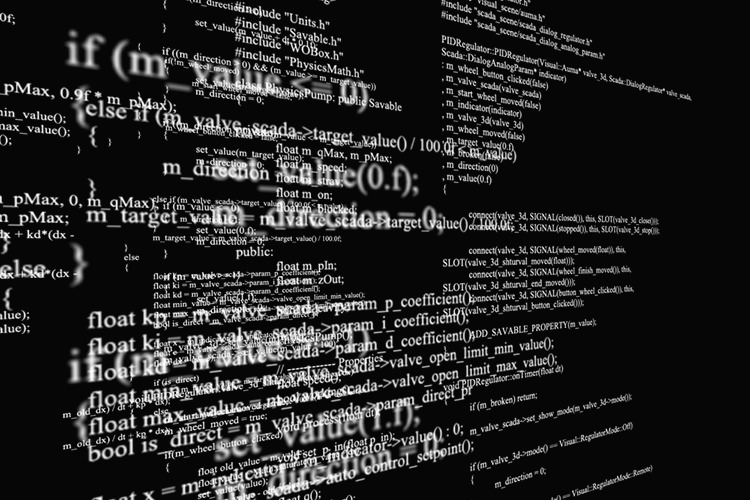728x90
반응형
- Excel을 열고 VBA 편집기 접근: Excel에서 Alt + F11을 눌러 VBA 편집기를 엽니다.
- 새 모듈 추가: 메뉴에서 삽입 > 모듈을 선택하여 새 모듈을 추가합니다.
- 코드 입력: 아래의 코드를 모듈 창에 붙여넣습니다.
| Sub HideRowsBasedOnCellValue() Dim ws As Worksheet Dim checkRange As Range Dim cell As Range ' 작업할 워크시트 설정, "Sheet1"을 워크시트 이름에 맞게 변경하세요 Set ws = ThisWorkbook.Sheets("Sheet1") ' 검사할 셀 범위 설정, 예를 들어 A1:A10 Set checkRange = ws.Range("A1:A10") ' 모든 셀을 검사하고 조건에 따라 행 숨기기 For Each cell In checkRange If cell.Value = "O" Then cell.EntireRow.Hidden = True Else cell.EntireRow.Hidden = False End If Next cell End Sub |
이 코드는 "Sheet1"의 A1:A10 범위를 검사하여, 해당 셀의 값이 "O"이면 그 셀의 행을 숨깁니다. 워크시트 이름과 셀 범위는 코드에서 필요에 따라 수정하세요.
- 매크로 실행: VBA 편집기를 닫고 Excel로 돌아가서 Alt + F8을 눌러 매크로를 실행합니다. "HideRowsBasedOnCellValue" 매크로를 선택하고 '실행'을 클릭하세요.
이 스크립트를 사용하면 지정된 범위 내에서 "O" 값이 있는 셀의 행을 자동으로 숨길 수 있습니다. 필요에 따라 셀 범위나 조건을 변경하여 다양한 상황에 맞게 조정할 수 있습니다.
728x90
'13.일상다반사' 카테고리의 다른 글
| BI 도구 5가지 업체 비교 (0) | 2024.08.30 |
|---|---|
| 2024년 오픈 클라우드 플랫폼(K-PaaS) 전문가 7차 교육 안내 (07.24. ~ 08.01.) (0) | 2024.08.03 |
| [Excel] VBA - 셀 선택시 특정 문자 'o' 표시되도록 하는 매크로 (0) | 2024.04.26 |
| Eloquent JavaScript(자바스크립트 스킬업) 4판 (2024년) (1) | 2024.03.11 |
| 소프트웨어 개발에서 배운 교훈들 (0) | 2024.03.08 |